GUI编程
GUI是什么?
图形用户界面(Graphical User Interface,简称 GUI,又称图形用户接口)是指采用图形方式显示的计算机操作用户界面
组件
- 窗口
- 弹窗
- 面板
- 文本框
- 列表框
- 按钮
- 图片
- 监听事件
- 鼠标事件
- 键盘事件
- 破解工具
1、简介
GUI的核心技术:Swing AWT
为什么不流行?
- 界面不美观
- 需要jre环境!
为什么要学习?
- 可以写出自己心中想要的小工具
- 工作时候,也可能需要维护到Swing界面,(概率极小)
- 了解到MVC结构,了解监听器!
2、AWT
2.1、AWT介绍
AWT是什么?
AWT(Abstract Window Toolkit),中文译为抽象窗口工具包,该包提供了一套与本地图形界面进行交互的接口,是Java提供的用来建立和设置Java图形用户界面的基本工具
Eclipse:Java
-
包含了很多类和接口!
-
元素:窗口,按钮,文本框
-
java.awt

2.2、组件和容器
1、Frame
package com.zhang.lesson01;
import java.awt.*;
//GUI第一个界面
public class TestFrame {
public static void main(String[] args) {
//Frame JDK 看源码!
Frame frame = new Frame("我的第一个Java图形界面窗口");
//需要设置可见性 w 宽 h 高
frame.setVisible(true);
//设置窗口大小
frame.setSize(500,500);
//设置背景颜色 Color
frame.setBackground(new Color(87, 187, 85));
//弹出的初始位置
frame.setLocation(700,260);
//设置不可拉伸 大小固定
frame.setResizable(false);
}
}

问题:窗口关闭不掉,停止java程序!
封装:
package com.zhang.lesson01;
import java.awt.*;
public class TestFrame2 {
public static void main(String[] args) {
//展示多个窗口 new
new MyFrame(100,100,300,300,Color.BLUE);
new MyFrame(400,100,300,300,Color.RED);
new MyFrame(100,400,300,300,Color.YELLOW);
new MyFrame(400,400,300,300,Color.PINK);
}
}
class MyFrame extends Frame {
static int id = 0; //可能存在多个窗口,我们需要一个计数器
public MyFrame(int x, int y, int w, int h,Color color) {
super("MyFrame" + (++id));
setVisible(true);
setBackground(color);
setBounds(x,y,w,h);
}
}
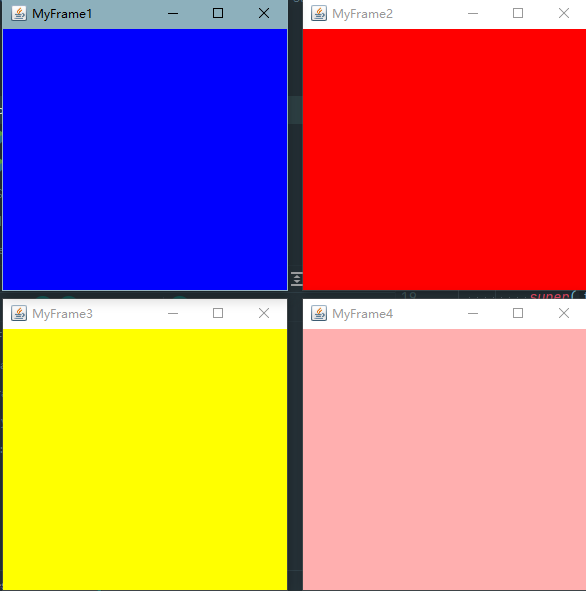
2、面板Panel
package com.zhang.lesson01;
import java.awt.*;
import java.awt.event.WindowAdapter;
import java.awt.event.WindowEvent;
import java.awt.event.WindowListener;
//Panel 可以看做是一个空间 但不能单独存在
public class TestPanel {
public static void main(String[] args) {
Frame frame = new Frame();
//布局的概念
Panel panel = new Panel();
//设置布局
frame.setLayout(null);
//坐标
frame.setTitle("java");
frame.setBounds(650,260,300,300);
frame.setBackground(new Color(37, 50, 253));
//panel设置坐标,相对于frame
panel.setBounds(60,60,150,150);
panel.setBackground(new Color(126, 255, 46));
//设置不可拉伸
frame.setResizable(false);
//设置可见性
frame.setVisible(true);
panel.setVisible(true);
//把panel添加到frame中
frame.add(panel);
//监听事件,监听窗口关闭事件 System.exit(0)
//适配器模式:
frame.addWindowListener(new WindowAdapter() {
//窗口点击关闭需要做的事情
@Override
public void windowClosing(WindowEvent e) {
//结束程序
System.exit(0);
}
});
}
}
解决了关闭问题(监听关闭事件)!
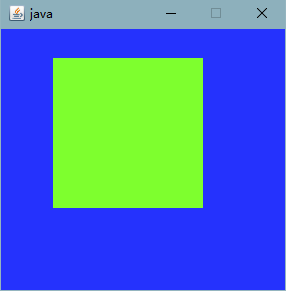
3、布局管理器
- 流式布局(从左至右)
package com.zhang.lesson01;
import java.awt.*;
public class TestFlowLayout {
public static void main(String[] args) {
Frame frame = new Frame("testFlowLayout");
//组件 按钮
Button button = new Button("button1");
Button button2 = new Button("button2");
Button button3 = new Button("button3");
frame.setBounds(200,200,500,500);
frame.setVisible(true);
//设置为流式布局
//frame.setLayout(new FlowLayout());
//frame.setLayout(new FlowLayout(FlowLayout.LEFT));
frame.setLayout(new FlowLayout(FlowLayout.RIGHT));
//把按钮添加进去
frame.add(button);
frame.add(button2);
frame.add(button3);
}
}
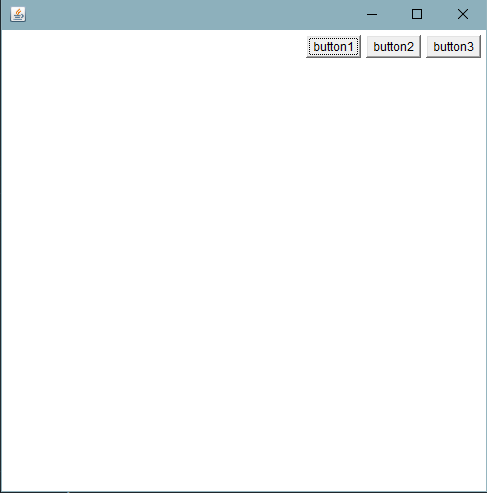
- 东西南北中(从上至下)
package com.zhang.lesson01;
import java.awt.*;
import java.awt.event.WindowAdapter;
import java.awt.event.WindowEvent;
public class TestBorderLayout {
public static void main(String[] args) {
Frame frame = new Frame("testBorderLayout");
frame.setBounds(600,200,600,600);
Button east = new Button("East");
Button west = new Button("West");
Button south = new Button("South");
Button north = new Button("North");
Button center = new Button("Center");
frame.add(east,BorderLayout.EAST); //东
frame.add(west,BorderLayout.WEST); //西
frame.add(south,BorderLayout.SOUTH); //南
frame.add(north,BorderLayout.NORTH); //北
frame.add(center,BorderLayout.CENTER); //居中
frame.setVisible(true);
frame.addWindowListener(new WindowAdapter() {
@Override
public void windowClosing(WindowEvent e) {
System.exit(0);
}
});
}
}
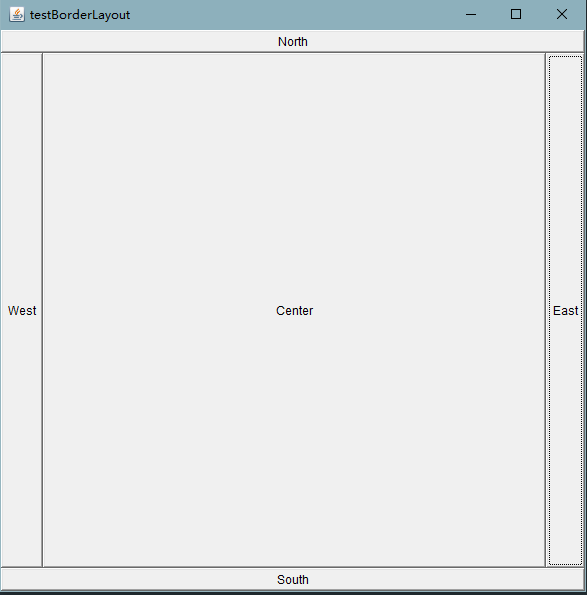
- 表格布局
package com.zhang.lesson01;
import java.awt.*;
import java.awt.event.WindowAdapter;
import java.awt.event.WindowEvent;
public class TestGridLayout {
public static void main(String[] args) {
Frame frame = new Frame("testGridLayout");
frame.setBounds(600, 200, 600, 600);
Button btn1 = new Button("btn1");
Button btn2 = new Button("btn2");
Button btn3 = new Button("btn3");
Button btn4 = new Button("btn4");
Button btn5 = new Button("btn5");
Button btn6 = new Button("btn6");
frame.setLayout(new GridLayout(2,3));
frame.add(btn1);
frame.add(btn2);
frame.add(btn3);
frame.add(btn4);
frame.add(btn5);
frame.add(btn6);
//frame.pack(); //Java函数!自动布局
frame.setVisible(true);
frame.addWindowListener(new WindowAdapter() {
@Override
public void windowClosing(WindowEvent e) {
System.exit(0);
}
});
}
}
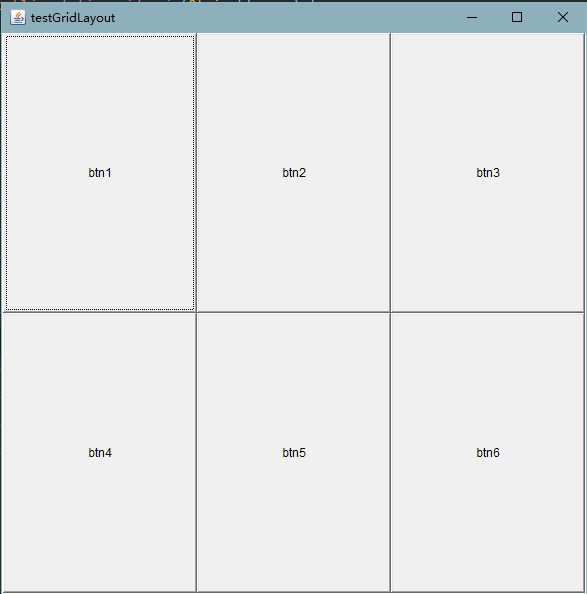
小测试:实现如下布局

package com.zhang.lesson01;
import java.awt.*;
import java.awt.event.WindowAdapter;
import java.awt.event.WindowEvent;
public class TestPractice {
public static void main(String[] args) {
//总的 Frame
Frame frame = new Frame("小测试");
frame.setBounds(600, 200, 600, 600);
frame.setBackground(Color.PINK);
frame.setVisible(true);
frame.setLayout(new GridLayout(2, 1));
Button btn1 = new Button("1");
Button btn2 = new Button("2");
Button btn3 = new Button("3");
Button btn4 = new Button("4");
Button btn5 = new Button("5");
Button btn6 = new Button("6");
//4个面板
Panel p1 = new Panel(new BorderLayout());
Panel p2 = new Panel(new GridLayout(2, 1));
Panel p3 = new Panel(new BorderLayout());
Panel p4 = new Panel(new GridLayout(2, 2));
//上面ok
p1.add(new Button("East-01"), BorderLayout.EAST);
p1.add(new Button("West-01"), BorderLayout.WEST);
p2.add(new Button("top-01"));
p2.add(new Button("bottom-01"));
p1.add(p2, BorderLayout.CENTER);
//下面ok
p3.add(new Button("East-02"), BorderLayout.EAST);
p3.add(new Button("West-02"), BorderLayout.WEST);
for (int i = 0; i < 4; i++) {
p4.add(new Button("btn0" + (i + 1)));
}
p3.add(p4, BorderLayout.CENTER);
frame.add(p1);
frame.add(p3);
frame.addWindowListener(new WindowAdapter() {
@Override
public void windowClosing(WindowEvent e) {
System.exit(0);
}
});
}
}

总结:
- Frame是一个顶级窗口
- Panel无法单独显示,必须添加到某个容器中!
- 布局管理器
- 流式布局
- 东西南北中布局
- 表格布局
- 大小、定位、背景颜色、可见性
4、事件监听
事件监听:当某个事情发生的时候,我去做什么?
package com.zhang.lesson02;
import java.awt.*;
import java.awt.event.ActionEvent;
import java.awt.event.ActionListener;
import java.awt.event.WindowAdapter;
import java.awt.event.WindowEvent;
public class TestActionEvent {
public static void main(String[] args) {
//按下按钮,触发一些事件
Frame frame = new Frame();
frame.setBounds(600,260,600,600);
Button button = new Button();
//因为,addActionListener需要一个AddActionListener 所以我们需要构造一个ActionListener
MyActionListener myActionListener = new MyActionListener();
button.addActionListener(myActionListener);
frame.add(button,BorderLayout.CENTER);
frame.setVisible(true);
//关闭窗口
windowClose(frame);
}
//关闭窗体事件
private static void windowClose(Frame frame){
frame.addWindowListener(new WindowAdapter() {
@Override
public void windowClosing(WindowEvent e) {
System.exit(0);
}
});
}
}
//事件监听
class MyActionListener implements ActionListener{
@Override
public void actionPerformed(ActionEvent e) {
System.out.println("hello");
}
}
多个按钮共享一个事件
package com.zhang.lesson02;
import java.awt.*;
import java.awt.event.ActionEvent;
import java.awt.event.ActionListener;
public class TestActionTwo {
public static void main(String[] args) {
//两个按钮,实现同一个监听
//开始 停止
Frame frame = new Frame("开始-停止");
frame.setBounds(600, 260, 600, 600);
Button button1 = new Button("start");
Button button2 = new Button("stop");
MyMonitor myMonitor = new MyMonitor();
//可以显示的触发会返回的命令,如果不显示定义,则会走默认的值
//可以一个按钮只写一个监听类
button2.setActionCommand("button-stop");
button1.addActionListener(myMonitor);
button2.addActionListener(myMonitor);
frame.add(button1,BorderLayout.NORTH);
frame.add(button2,BorderLayout.SOUTH);
frame.setVisible(true);
}
}
class MyMonitor implements ActionListener {
@Override
public void actionPerformed(ActionEvent e) {
//e.getActionCommand() 获取按钮的信息
System.out.println("按钮被点击了:msg ==> " + e.getActionCommand());
}
}
5、输入框TextField监听
package com.zhang.lesson02;
import java.awt.*;
import java.awt.event.ActionEvent;
import java.awt.event.ActionListener;
public class TestText01 {
public static void main(String[] args) {
//启动!
new MyFrame();
}
}
class MyFrame extends Frame {
public MyFrame() {
setTitle("输入框");
setBounds(600, 260, 300, 300);
TextField textField = new TextField();
add(textField);
MyActionListener2 myActionListener2 = new MyActionListener2();
//监听文本框输入的文字
//按下enter就会触发这个输入框的事件
textField.addActionListener(myActionListener2);
setVisible(true);
}
}
class MyActionListener2 implements ActionListener {
@Override
public void actionPerformed(ActionEvent e) {
TextField field = (TextField) e.getSource(); //获得一些资源,返回了一个对象
System.out.println(field.getText()); //获得输入框中的文本内容
//设置字符为 * 加密的
field.setEchoChar('*');
//输入完成清空输入框文本
field.setText(""); //null ""
}
}
6、简易计算器
面向过程写法:
package com.zhang.lesson02;
import java.awt.*;
import java.awt.event.ActionEvent;
import java.awt.event.ActionListener;
//简易计算器
public class TestCalc {
public static void main(String[] args) {
new Calculate();
}
}
//计算器类
class Calculate extends Frame {
public Calculate() {
setTitle("简易计算器");
setBounds(600, 260, 500, 500);
//3个文本框
TextField num1 = new TextField(10); //输入最大字符数
TextField num2 = new TextField(10); //输入最大字符数
TextField num3 = new TextField(20); //输入最大字符数
// 1个按钮
Button button = new Button("=");
//给按钮添加监听事件
button.addActionListener(new MyCalculateListener(num1, num2, num3));
//1个标签
Label label = new Label("+");
//布局
setLayout(new FlowLayout());
add(num1);
add(label);
add(num2);
add(button);
add(num3);
setVisible(true);
}
}
//监听器类
class MyCalculateListener implements ActionListener {
//获取三个变量
private TextField num1, num2, num3;
public MyCalculateListener(TextField num1, TextField num2, TextField num3) {
this.num1 = num1;
this.num2 = num2;
this.num3 = num3;
}
@Override
public void actionPerformed(ActionEvent e) {
//1.获得加数与被加数
int n1 = Integer.parseInt(num1.getText());
int n2 = Integer.parseInt(num2.getText());
//2.将这个值放入第三个框
num3.setText(n1 + n2 + "");
//3.清除前两个框
num1.setText("");
num2.setText("");
}
}
面向对象写法:
package com.zhang.lesson02;import java.awt.*;import java.awt.event.ActionEvent;import java.awt.event.ActionListener;import java.awt.event.WindowAdapter;import java.awt.event.WindowEvent;//简易计算器public class TestCalc { public static void main(String[] args) { new Calculate().loadFrame(); }}//计算器类class Calculate extends Frame { //属性 TextField num1, num2, num3; //方法 public void loadFrame() { //设置标题及坐标位置 setTitle("简易计算器"); setBounds(600, 260, 500, 500); //3个文本框 num1 = new TextField(10); //输入最大字符数 num2 = new TextField(10); //输入最大字符数 num3 = new TextField(20); //输入最大字符数 // 1个按钮 Button button = new Button("="); //1个标签 Label label = new Label("+"); //给按钮添加监听事件 button.addActionListener(new MyCalculateListener(this)); //布局 setLayout(new FlowLayout()); add(num1); add(label); add(num2); add(button); add(num3); setVisible(true); addWindowListener(new WindowAdapter() { @Override public void windowClosing(WindowEvent e) { System.exit(0); } }); }}//监听器类class MyCalculateListener implements ActionListener { //获取计算器这个对象,在一个类组合另一个类; Calculate calculate = null; public MyCalculateListener(Calculate calculate) { this.calculate = calculate; } @Override public void actionPerformed(ActionEvent e) { //1.获得加数与被加数 int n1 = Integer.parseInt(calculate.num1.getText()); int n2 = Integer.parseInt(calculate.num2.getText()); //2.将这个值放入第三个框 calculate.num3.setText(n1 + n2 + ""); //3.清除前两个框 calculate.num1.setText(""); calculate.num2.setText(""); }}
内部类
- 更好的包装
package com.zhang.lesson02;import java.awt.*;import java.awt.event.ActionEvent;import java.awt.event.ActionListener;import java.awt.event.WindowAdapter;import java.awt.event.WindowEvent;//简易计算器public class TestCalc { public static void main(String[] args) { new Calculate().loadFrame(); }}//计算器类class Calculate extends Frame { //属性 TextField num1, num2, num3; //方法 public void loadFrame() { //设置标题及坐标位置 setTitle("简易计算器"); setBounds(600, 260, 500, 500); //3个文本框 num1 = new TextField(10); //输入最大字符数 num2 = new TextField(10); //输入最大字符数 num3 = new TextField(20); //输入最大字符数 // 1个按钮 Button button = new Button("="); //1个标签 Label label = new Label("+"); //给按钮添加监听事件 button.addActionListener(new MyCalculateListener()); //布局 setLayout(new FlowLayout()); add(num1); add(label); add(num2); add(button); add(num3); setVisible(true); addWindowListener(new WindowAdapter() { @Override public void windowClosing(WindowEvent e) { System.exit(0); } }); } //监听器类 //内部类最大的好处,可以畅通无阻的访问外部的属性和方法 private class MyCalculateListener implements ActionListener { @Override public void actionPerformed(ActionEvent e) { //1.获得加数与被加数 int n1 = Integer.parseInt(num1.getText()); int n2 = Integer.parseInt(num2.getText()); //2.将这个值放入第三个框 num3.setText(n1 + n2 + ""); //3.清除前两个框 num1.setText(""); num2.setText(""); } }}
7、画笔Paint
package com.zhang.lesson03;import java.awt.*;import java.util.Timer;public class TestPaint {
public static void main(String[] args) {
new MyPaint().loadFrame(); }}class MyPaint extends Frame {
public void loadFrame() {
setBounds(600, 260, 600, 600); setVisible(true); } //画笔 @Override public void paint(Graphics g) { //画笔需要有颜色,可以画画 g.setColor(Color.red); g.drawOval(100, 100, 100, 100); //空心圆 g.fillOval(100, 200, 100, 100); //空心圆 g.setColor(Color.PINK); g.fillRect(100, 300, 100, 100); //画笔用完,将它还原到最初的颜色 g.setColor(Color.BLACK); }}
8、鼠标监听
实现鼠标画画!
package com.zhang.lesson03;
import java.awt.*;
import java.awt.event.MouseAdapter;
import java.awt.event.MouseEvent;
import java.util.ArrayList;
import java.util.Iterator;
//测试鼠标监听事件
public class TestMouseListener {
public static void main(String[] args) {
new MyFrame("画图");
}
}
class MyFrame extends Frame {
//画画需要画笔,需要监听鼠标当前的位置,需要集合来存储这个点
ArrayList points;
public MyFrame(String title) {
super(title);
setBounds(600, 260, 600, 600);
//存鼠标的点
points = new ArrayList<>();
//鼠标监听器,正对这个窗口
this.addMouseListener(new MyMouseListener());
setVisible(true);
}
@Override
public void paint(Graphics g) {
//画画。监听鼠标的事件
Iterator iterator = points.iterator();
while (iterator.hasNext()) {
Point point = (Point) iterator.next();
g.setColor(Color.BLUE);
g.fillOval(point.x, point.y, 10, 10);
}
}
//添加一个点到界面上面
public void addPaint(Point point) {
points.add(point);
}
//适配器模式
private class MyMouseListener extends MouseAdapter {
//按下 弹起 按住未释放
@Override
public void mousePressed(MouseEvent e) {
MyFrame myFrame = (MyFrame) e.getSource();
//这里我们点击的时候,就会在界面是哪个产生一个点 画
//这个点就是鼠标的点
myFrame.addPaint(new Point(e.getX(), e.getY()));
//每次点击鼠标需要重画一遍
myFrame.repaint(); //刷新 帧
}
}
}
9、窗口监听
package com.zhang.lesson03;
import java.awt.*;
import java.awt.event.WindowAdapter;
import java.awt.event.WindowEvent;
public class TestWindow {
public static void main(String[] args) {
new WindowFrame();
}
}
class WindowFrame extends Frame {
public WindowFrame() {
setTitle("window");
setVisible(true);
setBounds(600, 260, 500, 500);
setBackground(Color.GREEN);
//addWindowListener(new MyWindowListener());
//匿名内部类
this.addWindowListener(new WindowAdapter() {
@Override
public void windowClosing(WindowEvent e) {
System.out.println("窗口关闭");
System.exit(0);
}
@Override
public void windowActivated(WindowEvent e) {
WindowFrame windowFrame = (WindowFrame) e.getSource();
windowFrame.setTitle("欢迎回来!");
System.out.println("窗口激活");
}
});
}
}
10、键盘监听
package com.zhang.lesson03;
import java.awt.*;
import java.awt.event.KeyAdapter;
import java.awt.event.KeyEvent;
//键盘
public class TestKeyListener {
public static void main(String[] args) {
new KeyFrame();
}
}
class KeyFrame extends Frame {
public KeyFrame() {
setBounds(600, 260, 600, 600);
setVisible(true);
this.addKeyListener(new KeyAdapter() {
//键盘按下
@Override
public void keyPressed(KeyEvent e) {
//获得键盘按下的键是哪一个键,当前的码
int keyCode = e.getKeyCode(); //直接使用静态属性VK_XXX
System.out.println(keyCode);
if (keyCode == KeyEvent.VK_UP){
System.out.println("按下上键");
}
//根据按下的不同操作,产生不同的结果
}
});
}
}
3、Swing
3.1、swing是什么?
Swing是一个用于开发Java应用程序用户界面的开发工具包。 Swing 是 JAVA基础类 的一部分。 Swing 包括了图形用户界面 (GUI) 器件 如:文本框,按钮,分隔窗格和表
以抽象窗口工具包(AWT)为基础使跨平台应用程序可以使用任何可插拔的外观风格。Swing开发人员只用很少的代码就可以利用Swing丰富、灵活的功能和模块化组件来创建优雅的用户界面。
3.2、窗口
package com.zhang.lesson04;
import javax.swing.*;
import java.awt.*;
public class TestJFrameDemo02 {
public static void main(String[] args) {
new MyFrame2().init();
}
}
class MyFrame2 extends JFrame {
public void init() {
setTitle("JFrameStudy");
//获得一个容器
Container container = this.getContentPane();
container.setBackground(Color.BLUE);
JLabel label = new JLabel("你好,欢迎你");
this.add(label);
//让文本居中
label.setHorizontalAlignment(SwingConstants.CENTER);
this.setVisible(true);
this.setBounds(600, 260, 350, 350);
//关闭事件
setDefaultCloseOperation(WindowConstants.EXIT_ON_CLOSE);
}
}
3.2、弹窗
JDialog,弹出一个对话框,默认就有关闭事件
package com.zhang.lesson04;
import javax.swing.*;
import java.awt.*;
import java.awt.event.ActionEvent;
import java.awt.event.ActionListener;
//主窗口
public class TestDialogDemo extends JFrame {
public TestDialogDemo() {
setTitle("testDialog");
this.setVisible(true);
this.setBounds(600, 260, 600, 600);
this.setDefaultCloseOperation(WindowConstants.EXIT_ON_CLOSE);
//JFrame 放东西,容器
Container container = this.getContentPane();
//绝对定位
container.setLayout(null);
//按钮
JButton jButton = new JButton("单击弹出对话框");
jButton.setBounds(30, 30, 160, 50);
//点击按钮,弹出弹窗
jButton.addActionListener(new ActionListener() {
//监听
@Override
public void actionPerformed(ActionEvent e) {
//弹窗
new MyDialog();
}
});
container.add(jButton);
}
public static void main(String[] args) {
new TestDialogDemo();
}
}
//弹出的窗口
class MyDialog extends JDialog {
public MyDialog() {
this.setVisible(true);
this.setBounds(620, 280, 500, 450);
}
}
3.4、标签
label
new JLabel("这是一个标签");
图标Icon
package com.zhang.lesson04;
import javax.swing.*;
import java.awt.*;
//图标,需要实现类,Frame
public class TestIcon extends JFrame implements Icon {
private int width;
private int height;
public TestIcon() {
}
public TestIcon(int width, int height) {
this.width = width;
this.height = height;
}
public void init() {
TestIcon icon = new TestIcon(20, 20);
//图标放在标签上,也可以放在按钮上
JLabel jLabel = new JLabel("icon", icon, SwingConstants.CENTER);
Container container = getContentPane();
container.setBounds(600,260,200,200);
container.add(jLabel);
this.setVisible(true);
this.setDefaultCloseOperation(WindowConstants.EXIT_ON_CLOSE);
}
public static void main(String[] args) {
new TestIcon().init();
}
@Override
public void paintIcon(Component c, Graphics g, int x, int y) {
g.fillOval(x, y, width, height);
}
@Override
public int getIconWidth() {
return this.width;
}
@Override
public int getIconHeight() {
return this.height;
}
}
图片Icon
package com.zhang.lesson04;
import javax.swing.*;
import java.awt.*;
import java.net.URL;
public class ImageIconDemo extends JFrame {
public ImageIconDemo(){
//获取图片地址
JLabel jLabel = new JLabel("imageIcon");
URL url = ImageIconDemo.class.getResource("tx.jpg");
ImageIcon imageIcon = new ImageIcon(url);
jLabel.setIcon(imageIcon);
jLabel.setHorizontalAlignment(SwingConstants.CENTER);
Container container = getContentPane();
container.add(jLabel);
setVisible(true);
setDefaultCloseOperation(WindowConstants.EXIT_ON_CLOSE);
setBounds(600, 260, 300, 300);
}
public static void main(String[] args) {
new ImageIconDemo();
}
}
3.5、面板
Jpanel
package com.zhang.lesson05;import javax.swing.*;import java.awt.*;public class TestJPanel extends JFrame {
public TestJPanel() {
Container container = this.getContentPane(); container.setLayout(new GridLayout(2, 1, 10, 10)); //h 水平间距 v垂直间距 JPanel jPanel1 = new JPanel(new GridLayout(1, 3)); JPanel jPanel2 = new JPanel(new GridLayout(1, 2)); JPanel jPanel3 = new JPanel(new GridLayout(1, 1)); jPanel1.add(new JButton("1")); jPanel1.add(new JButton("2")); jPanel1.add(new JButton("3")); jPanel2.add(new JButton("4")); jPanel2.add(new JButton("5")); jPanel3.add(new JButton("6")); container.add(jPanel1); container.add(jPanel2); container.add(jPanel3); this.setVisible(true); this.setSize(500, 500); this.setDefaultCloseOperation(WindowConstants.EXIT_ON_CLOSE); } public static void main(String[] args) { new TestJPanel(); }}
JscrollPane
package com.zhang.lesson05;
import javax.swing.*;
import java.awt.*;
public class TestJScroll extends JFrame {
public TestJScroll() {
setTitle("testJScroll");
Container container = this.getContentPane();
//文本域
JTextArea jTextArea = new JTextArea(15, 10);
jTextArea.setText("学无止境");
//Scroll面板
JScrollPane jScrollPane = new JScrollPane(jTextArea);
container.add(jScrollPane);
this.setVisible(true);
this.setSize(160, 160);
this.setDefaultCloseOperation(WindowConstants.EXIT_ON_CLOSE);
}
public static void main(String[] args) {
new TestJScroll();
}
}
3.6、按钮
- 图片按钮
package com.zhang.lesson05;
import javax.swing.*;
import java.awt.*;
import java.net.URL;
public class TestJButtonDemo01 extends JFrame {
public TestJButtonDemo01() {
Container container = this.getContentPane();
//将一个图片变为图标
URL resource = TestJButtonDemo01.class.getResource("pic.jpg");
Icon icon = new ImageIcon(resource);
//将这个图标放在按钮上
JButton jButton = new JButton();
jButton.setIcon(icon);
jButton.setToolTipText("这是一个图片按钮");
container.add(jButton);
this.setTitle("测试图片按钮");
this.setVisible(true);
this.setBounds(600, 260, 300, 300);
this.setDefaultCloseOperation(WindowConstants.EXIT_ON_CLOSE);
}
public static void main(String[] args) {
new TestJButtonDemo01();
}
}
- 单选框
package com.zhang.lesson05;
import javax.swing.*;
import java.awt.*;
import java.net.URL;
public class TestRadioButtonDemo02 extends JFrame {
public TestRadioButtonDemo02() {
Container container = this.getContentPane();
//单选框
JRadioButton jRadioButton1 = new JRadioButton("男");
JRadioButton jRadioButton2 = new JRadioButton("女");
//由于单选框只能选择一个,分为一组,一个组中只能选择一个
ButtonGroup buttonGroup = new ButtonGroup();
buttonGroup.add(jRadioButton1);
buttonGroup.add(jRadioButton2);
container.add(jRadioButton1, BorderLayout.WEST);
container.add(jRadioButton2, BorderLayout.CENTER);
this.setTitle("测试单选框");
this.setVisible(true);
this.setBounds(600, 260, 300, 300);
this.setDefaultCloseOperation(WindowConstants.EXIT_ON_CLOSE);
}
public static void main(String[] args) {
new TestRadioButtonDemo02();
}
}
- 复选框
package com.zhang.lesson05;
import javax.swing.*;
import java.awt.*;
public class TestCheckBoxButton extends JFrame {
public TestCheckBoxButton() {
Container container = this.getContentPane();
//复选框
JCheckBox jCheckBox1 = new JCheckBox("听音乐");
JCheckBox jCheckBox2 = new JCheckBox("打篮球");
JCheckBox jCheckBox3 = new JCheckBox("写代码");
container.add(jCheckBox1, BorderLayout.NORTH);
container.add(jCheckBox2, BorderLayout.CENTER);
container.add(jCheckBox3, BorderLayout.SOUTH);
this.setTitle("测试复选框");
this.setVisible(true);
this.setBounds(600, 260, 450, 450);
this.setDefaultCloseOperation(WindowConstants.EXIT_ON_CLOSE);
}
public static void main(String[] args) {
new TestCheckBoxButton();
}
}
3.7、列表
- 下拉框
package com.zhang.lesson06;
import javax.swing.*;
import java.awt.*;
public class TestComboboxDemo01 extends JFrame {
public TestComboboxDemo01() {
Container container = this.getContentPane();
JPanel jPanel = new JPanel();
jPanel.setSize(160,110);
//下拉列表
JComboBox cbo = new JComboBox();
cbo.addItem(null);
cbo.addItem("正在热映");
cbo.addItem("已下架");
cbo.addItem("即将上映");
jPanel.add(cbo);
container.add(jPanel);
this.setTitle("测试下拉列表");
this.setVisible(true);
this.setBounds(600,260,350,350);
this.setDefaultCloseOperation(WindowConstants.EXIT_ON_CLOSE);
}
public static void main(String[] args) {
new TestComboboxDemo01();
}
}
- 列表框
package com.zhang.lesson06;
import javax.swing.*;
import java.awt.*;
import java.util.Vector;
public class TestJListDemo extends JFrame{
public TestJListDemo() {
Container container = this.getContentPane();
//生成列表中的内容
//String[] contents = {"Java","Python","PHP","C#","C++","MySql","HTML","JavaScript"};
Vector contents = new Vector();
//在列表中放入内容
JList jList = new JList(contents);
contents.add("Java");
contents.add("Python");
contents.add("PHP");
contents.add("HTML");
contents.add("JavaScript");
container.add(jList);
this.setTitle("测试列表");
this.setVisible(true);
this.setBounds(600,260,350,350);
this.setDefaultCloseOperation(WindowConstants.EXIT_ON_CLOSE);
}
public static void main(String[] args) {
new TestJListDemo();
}
}
- 应用场景
- 选择地区,或者一些单个选项
- 列表,展示信息,一般是动态扩展!
3.8、文本框
- 文本框
package com.zhang.lesson06;
import javax.swing.*;
import java.awt.*;
public class TestJTextFieldDemo extends JFrame {
public TestJTextFieldDemo() {
Container container = this.getContentPane();
container.setLayout(new FlowLayout(FlowLayout.LEFT));
//文本框
JTextField jTextField1 = new JTextField("hello");
JTextField jTextField2 = new JTextField("world!", 10);
container.add(jTextField1, BorderLayout.WEST);
container.add(jTextField2, BorderLayout.EAST);
this.setTitle("测试文本框");
this.setVisible(true);
this.setBounds(600, 260, 350, 350);
this.setDefaultCloseOperation(WindowConstants.EXIT_ON_CLOSE);
}
public static void main(String[] args) {
new TestJTextFieldDemo();
}
}
- 密码框
package com.zhang.lesson06;
import javax.swing.*;
import java.awt.*;
public class TestJPasswordFiledDemo extends JFrame {
public TestJPasswordFiledDemo() {
Container container = this.getContentPane();
//密码框
JPasswordField jPasswordField = new JPasswordField(); // ****
jPasswordField.setEchoChar('*');
container.add(jPasswordField);
this.setTitle("测试密码框");
this.setVisible(true);
this.setBounds(600, 260, 350, 350);
this.setDefaultCloseOperation(WindowConstants.EXIT_ON_CLOSE);
}
public static void main(String[] args) {
new TestJPasswordFiledDemo();
}
}
- 文本域
package com.zhang.lesson06;
import javax.swing.*;
import java.awt.*;
public class TestJTextAreaDemo extends JFrame {
public TestJTextAreaDemo() {
Container container = this.getContentPane();
//文本域
JTextArea jTextArea = new JTextArea(10,20);
jTextArea.setText("我爱搭乐高。 一有时间我就搭乐高,我的乐高知识很丰富");
//scroll面板
JScrollPane jScrollPane = new JScrollPane(jTextArea);
container.add(jScrollPane);
this.setTitle("测试文本域");
this.setVisible(true);
this.setBounds(600, 260, 210, 210);
this.setDefaultCloseOperation(WindowConstants.EXIT_ON_CLOSE);
}
public static void main(String[] args) {
new TestJTextAreaDemo();
}
}
4、制作一个贪吃蛇小游戏
- 绘制主界面
package com.zhang.snake;
import javax.swing.*;
//游戏的主启动类
public class StartGame {
public static void main(String[] args) {
//1.绘制一个静态窗口 JFrame
JFrame jFrame = new JFrame("贪吃蛇Game");
jFrame.setBounds(550, 185, 900, 720);
jFrame.setResizable(false); //窗口大小不可变
jFrame.setDefaultCloseOperation(WindowConstants.EXIT_ON_CLOSE);
//2.需要一个面板 Jpanel 可以加入到JFrame中
jFrame.add(new GamePanel());
jFrame.setVisible(true);
}
}
-
绘制主界面
package com.zhang.snake; import javax.swing.*; //游戏的主启动类 public class StartGame { public static void main(String[] args) { //1.绘制一个静态窗口 JFrame JFrame jFrame = new JFrame("贪吃蛇Game"); jFrame.setBounds(550, 185, 900, 720); jFrame.setResizable(false); //窗口大小不可变 jFrame.setDefaultCloseOperation(WindowConstants.EXIT_ON_CLOSE); //2.需要一个面板 Jpanel 可以加入到JFrame中 jFrame.add(new GamePanel()); jFrame.setVisible(true); } } -
获取静态资源
package com.zhang.snake; import javax.swing.*; import java.net.URL; //数据中心 public class Data { //上方背景图 private static URL bgUrl = Data.class.getResource("statics/bg.jpg"); public static ImageIcon bg = new ImageIcon(bgUrl); private static URL topUrl = Data.class.getResource("statics/top.png"); //上头部 private static URL bottomUrl = Data.class.getResource("statics/bottom.png"); //下头部 private static URL leftUrl = Data.class.getResource("statics/left.png"); //左头部 private static URL rightUrl = Data.class.getResource("statics/right.png"); //右头部 public static ImageIcon top = new ImageIcon(topUrl); public static ImageIcon bottom = new ImageIcon(bottomUrl); public static ImageIcon left = new ImageIcon(leftUrl); public static ImageIcon right = new ImageIcon(rightUrl); //身体 private static URL bodyUrl = Data.class.getResource("statics/body.png"); public static ImageIcon body = new ImageIcon(bodyUrl); //食物 private static URL circleUrl = Data.class.getResource("statics/circle.png"); public static ImageIcon circle = new ImageIcon(circleUrl); } -
游戏主面板
package com.zhang.snake; import javax.swing.*; import java.awt.*; import java.awt.event.ActionEvent; import java.awt.event.ActionListener; import java.awt.event.KeyEvent; import java.awt.event.KeyListener; import java.util.Random; //游戏的面板 public class GamePanel extends JPanel implements KeyListener, ActionListener { //定义蛇的数据结构 int length; int[] snakeX = new int[600]; //蛇的x左标 int[] snakeY = new int[600]; //蛇的y左标 String direction; //蛇头方向 boolean isStatus = false; //游戏当前的状态 开始/停止 boolean isFail = false; //游戏失败状态 int foodX; //食物的坐标 int foodY; //食物的坐标 Random random = new Random(); int score = 0; //分数 //定时器 以ms为单位 1000ms = 1s Timer timer = new Timer(100, this); //100毫秒执行一次 //初始化方法 public void init() { length = 3; snakeX[0] = 100; snakeY[0] = 100; //脑袋的坐标 snakeX[1] = 75; snakeY[1] = 100; //第一个身体的坐标 snakeX[2] = 50; snakeY[2] = 100; //第二个身体的坐标 direction = "R"; //初始化方向向右 //把食物随机分布在页面上 foodX = 25 + 25 * random.nextInt(34); foodY = 75 + 25 * random.nextInt(24); score = 0; } //构造器 public GamePanel() { init(); this.setFocusable(true); //获得焦点和键盘事件 this.addKeyListener(this); //获得键盘监听事件 timer.start(); //游戏一开始定时器就启动 } //绘制面板,游戏中的所有东西都使用这个画笔来画 @Override public void paint(Graphics g) { super.paintComponent(g); //清屏 //绘制静态的面板 this.setBackground(Color.white); Data.bg.paintIcon(this, g, 18, 10); g.fillRect(18, 70, 850, 600); //默认的游戏界面 Data.circle.paintIcon(this, g, foodX, foodY); //画食物 //画积分 g.setColor(Color.GRAY); g.setFont(new Font("微软雅黑", Font.BOLD, 18)); g.drawString("长度" + length, 750, 30); g.drawString("分数" + score, 750, 50); //把小蛇画上去 if (direction.equals("R")) { Data.right.paintIcon(this, g, snakeX[0], snakeY[0]); //蛇头初始化向右,需要通过方向来判断 } else if (direction.equals("L")) { Data.left.paintIcon(this, g, snakeX[0], snakeY[0]); //蛇头初始化向左,需要通过方向来判断 } else if (direction.equals("T")) { Data.top.paintIcon(this, g, snakeX[0], snakeY[0]); //蛇头初始化向上,需要通过方向来判断 } else if (direction.equals("B")) { Data.bottom.paintIcon(this, g, snakeX[0], snakeY[0]); //蛇头初始化向下,需要通过方向来判断 } //画身体 for (int i = 1; i < length; i++) { Data.body.paintIcon(this, g, snakeX[i], snakeY[i]); } //游戏状态 if (isStatus == false) { g.setColor(Color.white); g.setFont(new Font("微软雅黑", Font.BOLD, 35)); //设置字体 g.drawString("按下空格开始游戏", 300, 335); } if (isFail) { g.setColor(Color.RED); g.setFont(new Font("微软雅黑", Font.BOLD, 35)); //设置字体 g.drawString("Game Over! 按下空格重新开始", 235, 335); } } //接收键盘的输入:监听 @Override public void keyPressed(KeyEvent e) { int keyCode = e.getKeyCode(); //获得键盘按键是哪一个键 if (keyCode == KeyEvent.VK_SPACE) { //如果按下的是空格键 if (isFail) { //失败,游戏再来一遍 isFail = false; init(); //重新初始化游戏 } else { //暂停游戏 isStatus = !isStatus; //取反 } repaint(); //刷新界面 } //键盘控制走向 小蛇移动 if (keyCode == KeyEvent.VK_UP) { direction = "T"; } else if (keyCode == KeyEvent.VK_DOWN) { direction = "B"; } else if (keyCode == KeyEvent.VK_LEFT) { direction = "L"; } else if (keyCode == KeyEvent.VK_RIGHT) { direction = "R"; } } //定时器,监听事件,帧:执行定时操作 @Override public void actionPerformed(ActionEvent e) { if (isStatus && isFail == false) { //如果游戏是开始状态,就让小蛇动起来 //吃食物 if (snakeX[0] == foodX && snakeY[0] == foodY) { length++; //长度+1 //分数加10 score += 10; //再次随机出现食物 foodX = 25 + 25 * random.nextInt(34); foodY = 75 + 25 * random.nextInt(24); } //移动 for (int i = length - 1; i > 0; i--) { //后一节移到前一节的位置 snakeX[1] = snakeX[0] snakeX[i] = snakeX[i - 1]; //向前移动一节 snakeY[i] = snakeY[i - 1]; //向前移动一节 } //通过控制方向让头部移动 if (direction.equals("R")) { snakeX[0] = snakeX[0] + 25; //右移 if (snakeX[0] > 850) snakeX[0] = 25; //边界判断 } else if (direction.equals("L")) { snakeX[0] = snakeX[0] - 25; //左移 if (snakeX[0] < 25) snakeX[0] = 850; //边界判断 } else if (direction.equals("T")) { snakeY[0] = snakeY[0] - 25; //上移 if (snakeY[0] < 65) snakeY[0] = 650; //边界判断 } else if (direction.equals("B")) { snakeY[0] = snakeY[0] + 25; //下移 if (snakeY[0] > 650) snakeY[0] = 65; //边界判断 } //失败判定,撞到自己就算失败 for (int i = 1; i < length; i++) { if (snakeX[0] == snakeX[i] && snakeY[0] == snakeY[i]) { isFail = true; } } if (snakeX[0] > 850) { snakeX[0] = 25; } repaint(); //重绘页面 } timer.start(); //定时器开启 } @Override public void keyTyped(KeyEvent e) { } @Override public void keyReleased(KeyEvent e) { } }